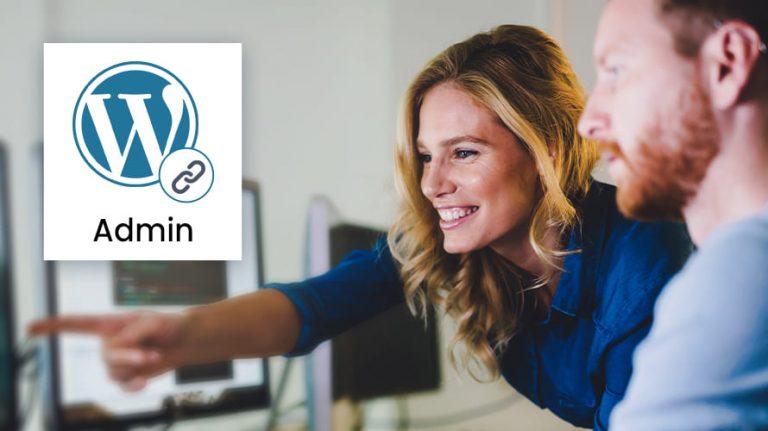
L’accès à votre site WordPress commence par une page simple mais cruciale : la page de connexion 🗝️. Souvent négligée, cette porte d’entrée vers votre univers numérique peut être un point faible en termes de sécurité 🔒. Dans cet article, nous explorons comment trouver l’URL de connexion WordPress, la modifier pour éloigner les regards indiscrets et renforcer la sécurité de votre site. Que vous soyez un administrateur soucieux de protéger son site ou un utilisateur cherchant à personnaliser son expérience WordPress, suivez nos conseils pour garder votre page de connexion à la fois accessible et sécurisée 🛡️💡
Objectif
L’objectif de cet article est de vous montrer comment trouver, modifier et sécuriser la page de connexion WordPress.
Prérequis
Tout d’abord, vous devez disposer d’un site internet WordPress fonctionnel. Ensuite, il va falloir comprendre comment se réalise l’installation d’une extension WordPress.
Une solution clés en main pour créer un site WordPress ?
LWS vous conseille sa formule d’hébergement WordPress en promotion à -20% (offre à partir de 3,99€ par mois au lieu de 4,99 €). Non seulement les performances sont au rendez-vous mais vous profitez en plus d’un support exceptionnel.
Importance de la connexion WordPress
Après l’installation de WordPress, l’utilisateur a accès au tableau de bord d’administration de son site. C’est sur ce tableau de bord que vous pourrez configurer votre site selon vos besoins et changer certaines choses.
Cette configuration ne serait pas possible si vous n’aviez pas accès aux pages d’administration WordPress. C’est la page de connexion qui empêche aussi les autres d’avoir accès au côté gestion de votre site WordPress.
En effet, il n’est quasiment pas possible d’avoir un contrôle total de votre site/blog sans avoir à la zone d’administration. La page de connexion est en quelque sorte la porte entre le site internet et son tableau de bord.
Une question se pose alors : où se trouve cette page de connexion WordPress ? Les débutants ont souvent du mal à trouver l’URL de la page de connexion à leur site WordPress. 🥲
Comment trouver votre URL de connexion WordPress ?
Trouver la page de connexion WordPress n’est pas aussi compliqué que cela en a l’air pour le novice. Si vous cherchez la page de connexion d’un site WordPress classique installé chez un bon hébergeur web, il suffit d’ajouter la terminologie « /login/ », « /admin/ », « /wp-login.php/ » ou « /wp-admin/ » à la fin de l’URL de votre site web.
Les solutions décrites ci-dessous fonctionnent pour une installation WordPress standard et nouvelle. Mais, il se pourrait que vous ayez WordPress sur un sous-répertoire de votre domaine comme www.monsite.com/wordpress/ ou un sous-domaine comme blog.monsite.com/
Trucs et astuces
Si vous avez installé WordPress chez LWS avec Softaculous cPanel ou LWS Auto-installeur, vous pouvez facilement retrouver votre adresse de connexion au tableau de bord WordPress dans vos e-mails ou dans votre espace client.
Comment trouver l’URL de connexion WordPress sur un sous-répertoire ou sous-domaine ?
Si vous avez installé WordPress dans un sous-répertoire de votre site, vous devrez ajouter l’un des chemins mentionnés ci-dessus juste après la barre oblique de fermeture du sous-répertoire pour obtenir quelque chose de ce genre : www.monsite.com/[nom du dossier]/wp-admin ou [nom du sous-domaine].monsite.com/wp-admin
Comment trouver facilement sa page de connexion ?
Si votre lien de connexion vous semble difficile à mémoriser, il est possible de l’enregistrer le lien dans votre navigateur.
Un autre moyen que nous pouvons vous suggérer est d’ajouter l’URL de connexion dans le bas de page de votre site, dans la sidebar ou le menu.
Pour ce faire, vous pouvez procéder de deux manières. Vous pouvez ajouter le lien de connexion WordPress à votre menu à travers les étapes suivantes :
- Connectez-vous à l’interface d’administration et rendez-vous dans la rubrique « Apparence > Menus » ;
- Cliquez sur la rubrique « Liens personnalisés » ;
- Ajoutez le lien de connexion dans le champ « Adresse web » ainsi qu’un descriptif dans « Texte du lien » ;
- Cliquez sur « Ajouter au menu » pour ajouter le lien au menu ;
- Cliquez sur le bouton « Enregistrez le menu ».👇
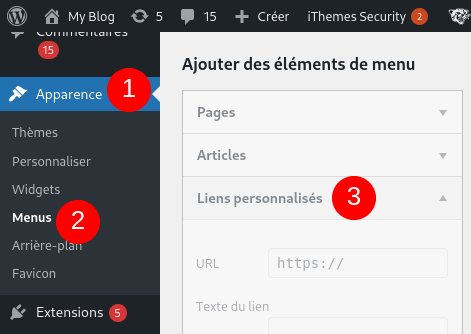
Alternativement, il y a une option « Se souvenir de moi ». Lorsque vous êtes sur la boîte de connexion avant de vous connecter, cette option va vous permettre de vous connecter directement à l’administration de votre site si vous vous étiez déjà connecté. N’oubliez donc pas de cocher la case. Si vous oubliez systématiquement de la cocher, il est possible d’installer le plugin « Always Remember Me ». De cette façon, cela cochera automatiquement la case « Se souvenir de moi » à chaque fois que vous vous connectez à WordPress (et sur d’autres sites).
Vous l’avez compris : se connecter par la page de connexion WordPress est une action cruciale, mais facile à réaliser. Tant qu’il n’y a rien d’anormal et/ou de malveillant sur votre site, vous n’aurez qu’à insérer votre adresse e-mail/identifiant et de votre mot de passe pour vous connecter sur votre site WordPress. Malheureusement, les pirates sont partout et votre site internet pourrait devenir une cible à tout moment. Alors, que faut-il faire pour améliorer votre sécurité et pour décourager les pirates ? 🤔
Besoin d’un hébergement WordPress rapide et de qualité ?
LWS vous conseille sa formule d’hébergement WordPress en promotion à -20% (offre à partir de 3,99€ par mois au lieu de 4,99 €). Non seulement les performances sont au rendez-vous mais vous profitez en plus d’un support exceptionnel.
Comment modifier l’URL de connexion WordPress ?
Personnaliser l’URL de connexion WordPress avec un plugin
La méthode la plus courante et probablement la plus simple pour changer votre page d’URL de connexion WordPress est d’utiliser une extension gratuite comme WPS Hide Login. Cette extension est activement utilisée par plus de 400 000 utilisateurs.
Le plugin WPS Hide Login est très léger. Il ne modifie pas les fichiers du noyau WordPress et n’ajoute pas de règles de réécriture. Ce plugin intercepte simplement les requêtes.
Cette capture vous montre comment installer et activer l’extension WPS Hide Login. 👇
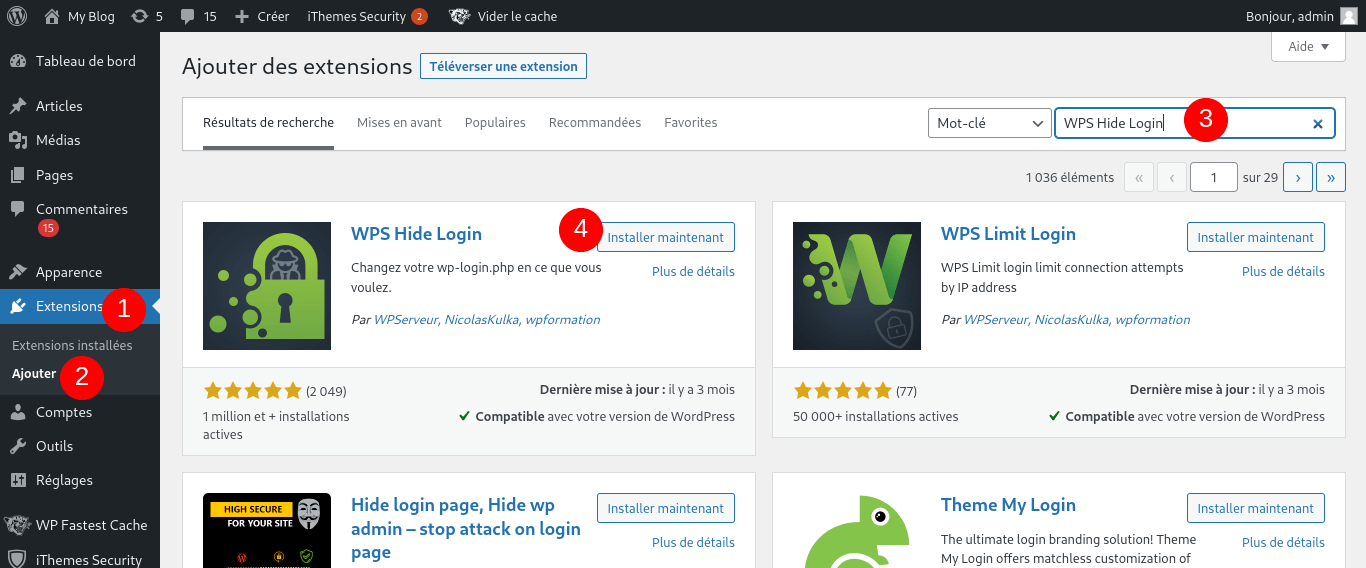
Quand vous aurez téléchargé et activé l’extension WPS Hide Login, tout ce que vous aurez à faire est de :
- Cliquer sur WPS Hide Login dans l’onglet Réglages dans votre barre latérale droite ;
- Ajouter votre nouveau chemin d’URL de connexion dans le champ URL de connexion ;
- Ajouter une URL de redirection spécifique dans l’URL de redirection. Cette page va se déclencher quand un tiers essaiera d’accéder à la page wp-login.php et au répertoire wp-admin sans être connecté ;
- Enregistrer vos actions.
Votre nouvelle connexion de page deviendra effective immédiate. L’ancienne page de connexion ne fonctionnera donc plus. Si vous rencontrez des problèmes, il sera toujours possible de revenir à la normale en supprimant l’extension.
Modifier l’URL de connexion WordPress via le fichier fichier .htaccess
Il existe un autre moyen pour changer ou masquer l’URL de la page de connexion WordPress et cela consiste à modifier votre fichier .htaccess
Ce dernier a pour mission principale la configuration des règles et les réglages du système. Le fichier .htaccess peut aider à masquer la page de connexion de deux manières différentes.
Tout d’abord, il va protéger la page de connexion par un mot de passe à l’aide d’un fichier. htpasswd. De cette façon, toute personne qui souhaite accéder à votre page de connexion devra saisir un mot de passe avant d’accéder à la page de connexion.
L’autre solution consiste à activer l’accès à votre page de connexion en fonction d’une liste d’adresses IP de confiance. Elle permet aussi de protéger votre page de connexion.
Autres moyens de sécurisation WordPress

Il existe d’autres moyens pour protéger votre site WordPress contre les intrusions de personnes malveillantes. À ce niveau également, il faut télécharger et installer des extensions de sécurité.
Le plugin Limiting Login Attempts
Ce plugin permet de bloquer l’accès à votre tableau de bord WordPress en cas d’introduction d’un nom d’utilisateur ou d’un mot de passe erroné en limitant le nombre de tentatives de connexion.
WP Limit Login Attempts
L’extension WP Limit Login Attemps protège votre site WordPress contre les attaques en limitant le nombre de tentatives de connexion. C’est un peu comme le mécanisme de sécurité sur votre carte bleue qui limite à 3 les tentatives du code. De cette façon, il est plus compliqué pour les pirates de deviner le mot de passe sur la page de connexion de votre site. Cette extension est notée 4,6 sur 5 par la communauté des utilisateurs de WordPress.
Limit Login Attempts Reloaded
Quant au plug-in Limit Login Attemps Reloaded, ses options sont nombreuses :
- Total Lockouts : elle vous donne le nombre de personnes mal intentionnées qui ont tenté de s’introduire par effraction, sans succès ;
- Allowed retries : elle précise le nombre de tentatives qu’une adresse IP est autorisée à faire avant que vous ne la verrouilliez ;
- Minutes lockout : elle précise la durée pendant laquelle une adresse IP sera verrouillée ;
- Lockouts increase : elle permet de verrouiller une adresse IP plus longtemps ;
- Hours until retries : elle permet de définir pendant la durée du blocage.
Enfin, il faut préciser que Limit Login Attemps Reloaded vous permet aussi de gérer votre liste blanche, votre liste noire et vos adresses IP de confiance.
Le plugin iThemes Security
Autrefois appelé Better WP security, l’extension iThèmes Security vous permettra de mieux protéger votre site contre les intrusions. Elle existe en version gratuite et premium « Pro ». L’iThèmes Security fournit une validation en 2 étapes,Ce qui est l’une des meilleures pratiques de sécurité. Par ailleurs, l’extension fournit également un générateur de mots de passe hautement sécurisés, difficiles à deviner ou à subtiliser. Cette extension est notée 4,7 sur 5 par les utilisateurs de WordPress. 🫡
Le plugin Wordfence
Notée 4,8 sur 5 par la communauté des utilisateurs de WordPress, l’extension Wordfence vous aidera à sécuriser votre site. Elle est réputée pour sa capacité à gérer toutes les questions critiques de sécurité de votre site internet professionnel. Wordfence peut interdire des adresses IP et des plages d’adresses IP. Elle va scanner vos fichiers WordPress comme le font les antivirus pour recenser les éventuels problèmes. Cette opération peut se faire selon une planification automatique ou sur une demande.
Wordfence est gratuite, mais il existe aussi une version premium à 99 dollars qui propose encore plus de contrôle. Cette version offre également plus de sécurité avec une mise à jour en temps réel des adresses IP qui sont à l’origine des attaques sur votre site et sur d’autres sites WordPress.
Besoin d'une solution de sauvegardes en ligne ?
LWS vous conseille sa formule de sauvegarde Cloud Drive en promotion à -50% (offre à partir de 3,99€ par mois au lieu de 7,99 €). Non seulement vos données sont sauvegardées en France mais vous profitez en plus d’un support exceptionnel.
Comment résoudre les problèmes les plus courants avec la connexion WordPress ?
Comme vous l’avez déjà certainement remarqué, se connecter à son site WordPress est une tâche simple et très rapide. Pourtant, de nombreux utilisateurs ou même vous aviez déjà rencontré des difficultés quand ils ont essayé d’accéder à leur site WordPress. Très souvent, le problème se trouve au niveau du mot de passe ou au niveau des cookies.
Mot de passe WordPress oublié ou perdu
Si vous avez des difficultés à vous connecter sur votre site WordPress, il se peut que le problème soit lié à vos identifiants de connexion. Par conséquent, la première chose à faire est de vérifier si votre identifiant et votre mot de passe sont corrects. Sinon, nous vous recommandons fortement de réinitialiser votre mot de passe.
Pour réinitialiser le mot de passe, il faut cliquer sur l’option « Mot de passe perdu » qui se trouve au bas du formulaire de connexion. Cela vous redirigera vers une page sur laquelle vous allez mentionner votre identifiant/e-mail. Un lien de réinitialisation vous sera alors envoyé.
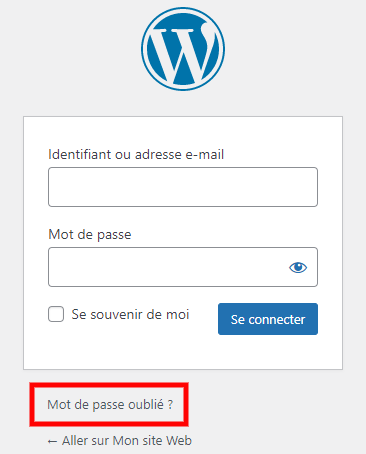
Erreur de connexion WordPress liée aux Cookies
Si le problème ne provient pas du mot de passe, il se pourrait que ce soit une erreur liée aux cookies. Rappelons que ces cookies sont essentiels pour le bon fonctionnement de WordPress. Nous vous recommandons donc de bien vérifier que vous les avez activés dans votre navigateur, que ce soit Google Chrome, Mozilla Firefox, Internet Explorer et Safari.
S’ils sont déjà activés et que vous rencontrez toujours des difficultés, vous pouvez essayer d’ajouter la ligne définie (“COOKIE_DOMAIN”, false) à votre fichier wp-config.php, juste avant /*. Le problème devrait se résoudre complètement.
Conclusion
Félicitations ! Vous en savez maintenant plus sur l’URL de connexion WordPress et plus particulièrement comment trouver, modifier et sécuriser la page de connexion WordPress. 😁
Si vous avez des remarques ou des questions, n’hésitez pas à utiliser la section Commentaires ci-dessous pour nous contacter !


 27mn de lecture
27mn de lecture






Commentaires (2)